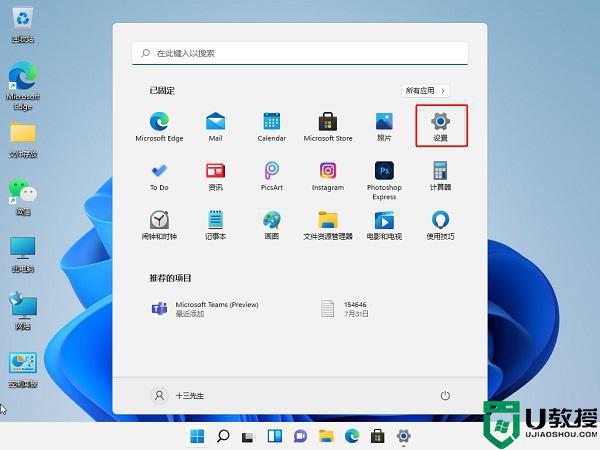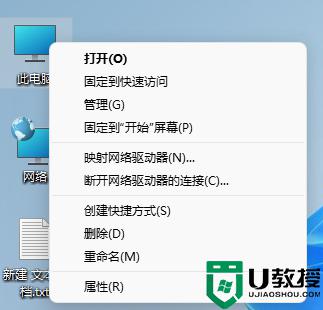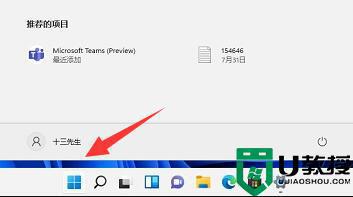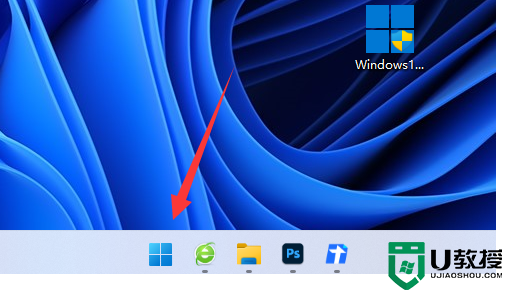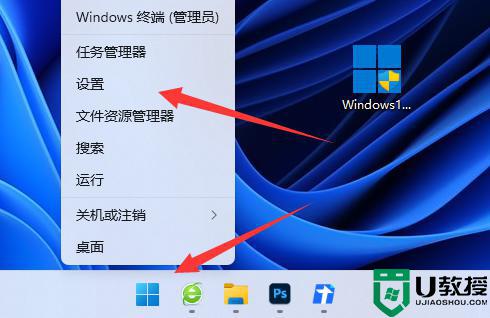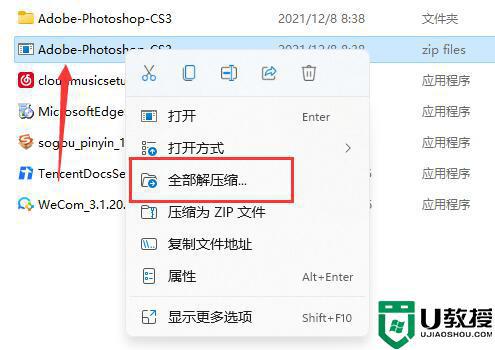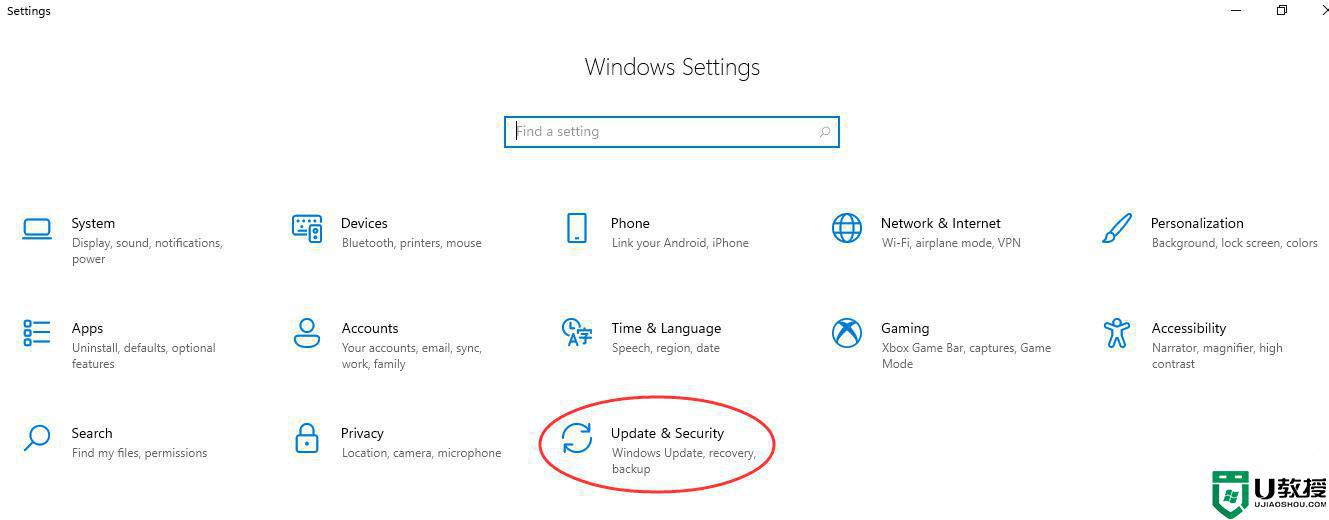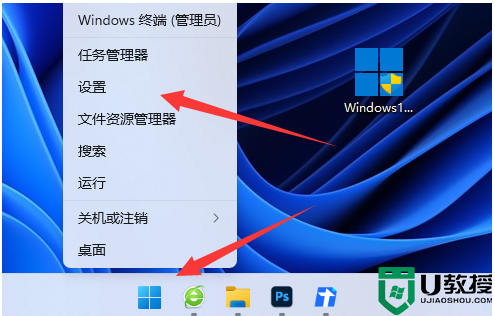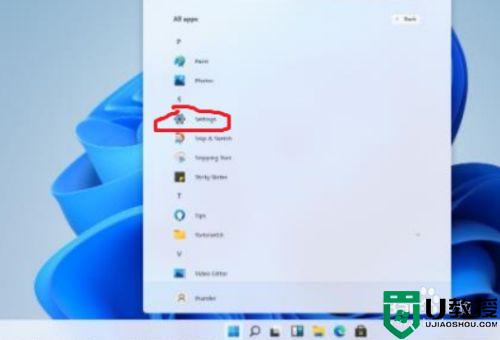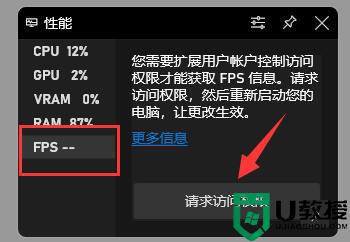win11自带的杀毒软件在哪里 win11自带杀毒软件如何打开或关闭
时间:2022-09-16作者:huige
在win11系统中,自带有杀毒软件,能够帮助我们更好的保护电脑安全,不过一些刚接触的用户们想要对杀毒软件进行打开或关闭,却不知道在哪里吧,其实在隐私和安全性选项下就可以找到了,现在就给大家讲述一下win11自带杀毒软件的详细打开或关闭方法。
具体方法如下:
1、首先点击下方任务栏的开始菜单。
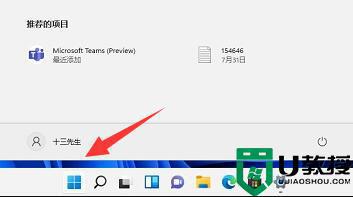
2、在上方找到并进入“设置”
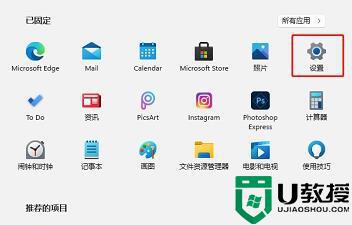
3、接着点击左侧边下方的“隐私和安全性”
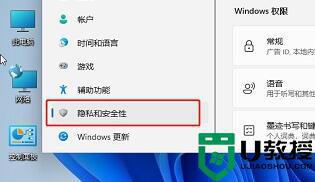
4、在右边找到并进入“windows安全中心”
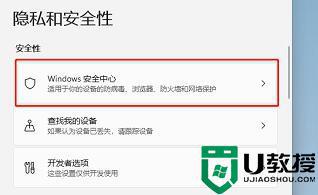
5、进入后选择“打开windows安全中心”就是win11自带的杀毒软件了。
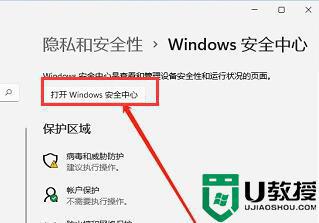
6、然后在其中就可以打开或关闭win11自带的杀毒软件了。
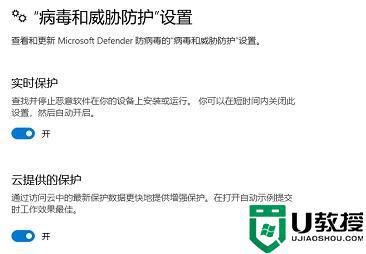
以上给大家讲解的就是win11自带的杀毒软件在哪里以及详细打开和关闭方法,有需要的用户们可以学习上面的方法来进行操作吧。